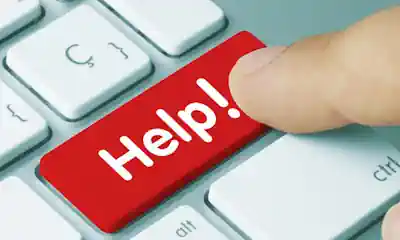
Содержание:
 Как получить лицензию
Как получить лицензию бесплатно!
Подробнее →
 Криптобиржа
Криптобиржа  Простой и легкий курс
Простой и легкий курс 

 Версия: 16.120
Версия: 16.120
 Обновлено: 13.12.2016
Обновлено: 13.12.2016
 Добавлено: 10.09.2014
Добавлено: 10.09.2014
Лицензия: Бесплатно
Разовая покупка: 0$
Аренда: от 0$
Интерфейс советника интуитивно понятен и прост. Советник скрывает торговые уровни Take Profit, Stop Loss, Breakeven, Trailing Stop.

 Версия: 25.070
Версия: 25.070
 Обновлено: 10.07.2025
Обновлено: 10.07.2025
 Добавлено: 17.11.2014
Добавлено: 17.11.2014
Лицензия: Условно-Бесплатно
Разовая покупка: 0$
Аренда: от 0$
VR Trade Panel — профессиональное решение для трейдинга, позволяющее эффективно управлять позициями с помощью трендовых линий. Уникальная функциональность позволяет устанавливать Stop Loss и Take Profit как на динамических уровнях (наклонных линиях), так и фиксированных значениях.
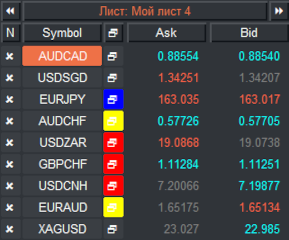
 Версия: 24.050
Версия: 24.050
 Обновлено: 02.05.2024
Обновлено: 02.05.2024
 Добавлено: 01.07.2015
Добавлено: 01.07.2015
Лицензия: Платно-Бесплатно
Разовая покупка: 98$48$
Аренда: от 30$от 28$
Скринер фин. инструментов для ручного поиска и отбора наиболее интересных и ликвидных финансовых инструментов. Предназначен для терминалов MetaTrader 4 и MetaTrader 5. Лучшее решение для торговли акциями.
Для оплаты приложения в маркете Trading-Go нужно создать личный кабинет. В личном кабинете хранятся все данные об оплатах и подключенных торговых счетах. Регистрация занимает не больше минуты и происходит в несколько шагов:
После отправки формы, на указанный вами е-мейл адрес, придет письмо с ссылкой для подтверждения регистрации. Если письмо не пришло обязательно проверьте папку спам, а так же папку или раздел рассылки.
Храните логин и пароль в надежном месте, при их утере доступ может быть ограничен!
Избегайте создания более одного аккаунта в маркете Trading-Go.
Все приложения в маркете Trading-Go упакованы в архивы типа .zip ZIP - это формат архивации файлов, который используется для сжатия и упаковки одного или нескольких файлов или папок в один файл. Файлы в формате ZIP могут быть легко переданы или загружены из интернета, так как они занимают меньше места и уменьшают время передачи данных. Чтобы получить доступ к содержимому ZIP-файла, его необходимо распаковать с помощью специальной программы для архивации, например, WinRAR, 7-Zip или стандартным архиватором Windows.
Чтобы установить приложение в MetaTrader, следуйте этим инструкциям:
Запустите терминал MetaTrader.
Для работы продуктов требуется Windows 7 64 bit или старше.
При первой установке любого платного продукта, пользователю выделяется 30 дней тестового периода. За это время пользователь может протестировать все платные продукты на реальных и демонстрационных счетах, а так же в тестере стратегий. Для приобретения платного продукта, пользователю необходимо создать Личный кабинет на сайте Trading-Go как описано в инструкции выше. После создания личного кабинета вы сможете произвести оплату продукта. Для этого кликните мышью по кнопке выбранной аренды или покупки. Если у вас есть промо код, не забудьте его применить.
Кнопка оплатить переведет вас на страницу оплаты программы.
Валюта оплаты USD или Крипто валюта. Внутренний курс сайта для USD на 2-3руб. меньше официального курса ЦБ РФ.
Выберите удобный способ оплаты и произведите платеж.
При успешной оплате будет открыта страница предлагающая вернуться в личный кабинет, скачать купленный продукт, обратиться к справке.
Проверить результат оплаты вы можете в личном кабинете в разделе Мои покупки
ПОСЛЕ ОПЛАТЫ, в вашем кабинете появятся ключи активации устройств.
Для каждого нового пользователя сервиса "Trading-Go маркет" при первой установке любой из платных программ, выделяется тестовый период 30 календарных дней. По желанию пользователя, тестовый период может быть продлен, для этого следует написать в личном кабинете в Маркете Trading-Go в раздел "Помощь".
По окончании тестового периода, работа платных программ будет остановлена, пользователю будет показано меню активации программ:
Для активации программ в меню нужно указать ключ активации устройства из личного кабинета пользователя сервиса "Trading-Go маркет".
Процесс активации программ очень прост и не займет более 3х минут.
Устройство - ЭВМ с операционной системой Windows 7 или старше. (Компьютеры, планшеты, VPS/VDS сервера).
Ключ активации устройства - это буквенно-цифровой код, позволяющий привязать ваше устройство к личному кабинету. Для привязанного устройства нет ограничений на количество терминалов, на количество торговых счетов. По умолчанию после первой оплаты продукта, пользователь получает 5 ключей активации устройств. Один ключ можно использовать один раз для нового устройства.
Для устройств на которых были активированы ключи:
Передача ключей третьим лицам приведёт к безвозвратной блокировке аккаунта. (Оферта Разделы. VI, VII)
После оплаты продукта в сервисе "Trading-Go маркет" в терминале MetaTrader:
Продукт проверяет наличие новой версии один раз в 7 суток. В случае если для продукта есть обновление, на графике справа появиться значок "Молния".
Нажав на значок молнии, вам будет открыта страница программы, в интернет браузере, с описанием нового обновления. Обновление делается как и установка программы. Скачиваете архив с сайта, распаковываете, и помещаете файлы в каталог терминала MetaTrader.
ВАЖНО! После обновления продукта, обязательно нужно провести тестирование новой версии на ДЕМО счете, что бы убедиться в корректной работе продукта!
Раздел "Мои покупки" содержит информацию об оплаченных программах и сроках аренды:
Раздел "Мои счета" содержит форму добавления счета и список добавленных счетов.
Не нужно указывать номера демонстрационных (Demo) или учебных счетов.
При успешном добавлении номера реального торгового счёта, вам сразу же будет выделен тестовый период 30 календарных дней. Торговый счёт получит статус на модерации. В течении 24 часов ваш счёт будет проверен модератором. По окончании проверки вам придёт уведомление на электронной адрес об изменении статуса торгового счёта.
Бесплатный доступ предоставляется только на реальные счета брокеров партнеров.
Добавлять демо счета НЕ НУЖНО!
Если вы столкнулись с проблемами по финансовым операциям поддержка максимально быстро решит ваш вопрос.
Поддержка не отвечает на вопросы связанные с описанием продуктов, не предоставляет файлы настроек, файлы загрузок и не даёт информацию по текущим скидкам и акциям. Комментарии, отзывы, предложения по доработке программ и сообщения об ошибках поддержкой не обрабатываются.
Единоразовая покупка программы на сайте Trading-Go, автоматически дает вам скидку на все последующие покупки и продления аренды. В сервисе "Trading-Go Маркет" действует накопительная система скидок. Вы можете увеличить скидку оставив отзыв, сделав предложение или сообщив о найденной ошибке в программе или в маркете. Отзыв вы можете оставить только программе которую использовали.
Размер скидки можно посмотреть в своем личном кабинете.
Ваши скидки, скидки по акциям, скидки по промо-кодам не суммируются. При оплате применяется наибольшая скидка от полной стоимости приложения.
Персональная скидка учитывается при оплате программы в Маркете Trading-Go. Скидка НЕ ДЕЙСТВУЕТ при оплате в маркете mql5.com и при оплате через терминал MetaTrader.
В период проведения рекламных акций, на все программы действует скидка.
Ваши скидки, скидки по акциям, скидки по промо-кодам не суммируются. При оплате применяется наибольшая скидка от полной стоимости приложения.
Персональная скидка учитывается при оплате программы в Маркете Trading-Go. Скидка НЕ ДЕЙСТВУЕТ при оплате в маркете mql5.com и при оплате через терминал MetaTrader.
Промо код - буквенно-цифровой код предоставляющий единоразовую скидку.
Ваши скидки, скидки по акциям, скидки по промо-кодам не суммируются. При оплате применяется наибольшая скидка от полной стоимости приложения.
Персональная скидка учитывается при оплате программы в Маркете Trading-Go. Скидка НЕ ДЕЙСТВУЕТ при оплате в маркете mql5.com и при оплате через терминал MetaTrader.
Цены и методы оплаты в маркете Trading-Go и маркете mql5.com могут отличаться.
Покупка и аренда продуктов через маркет mql5.com происходит по правилам и условиям маркета mql5.com.
Покупка продукта в маркете mql5.com означает, что вы прочитали и приняли Правила пользования сервисом Маркет mql5.com и Соглашение об использовании сервиса Маркет mql5.com.
Вы также соглашаетесь с тем, что купленный Вами цифровой контент будет доступен Вам немедленно и что вы откажетесь от своего законного права на возврат согласно Условиям использования.
Вы столкнулись с проблемой при установке продукта из маркета mql5. вот несколько способов решений проблемы и рекомендации:




Остались вопросы: Чат поддержки


Поддержка онлайн
•
Комментарии
Владимир, подскажите пож. при покупке советника на маркете указано, что дается 20 активаций советника, а на сайте всего 5, почему такая разница? Работаете ли вы с биржей Bybit - MT4, можно ли использовать советника по вашей партнерской ссылке? На Bybit MT4 советник demo счет воспринимает как реальный, по истечении 30 дней отключился Lolipop и VR Locker.
Потому что в маркете после окончания 20 активаций, вам нужно заново оплачивать продукт. На моем сайте я контролирую активации и при необходимости могу добавить новые активации. С Bybit не работаем, для этой биржи только покупка эксперта.
Спасибо за быстрый ответ, про активации уточняю т.к. советник стоит на домашнем сервере и возможно его буду обновлять, советник очень нравится работает прекрасно, скоро приду за покупками, ни разу не покупал экспертов надеюсь все без обмана.
Добрый день. Подскажите , где найти перечень ваших партнеров-брокеров для открытия счета по партнерской ссылке.
С уважением, Сергей.
В телеграмм группе https://t.me/tradinggoea раздел Бесплатный доступ
Спасибо огромное.Все четко,ясно,понятно